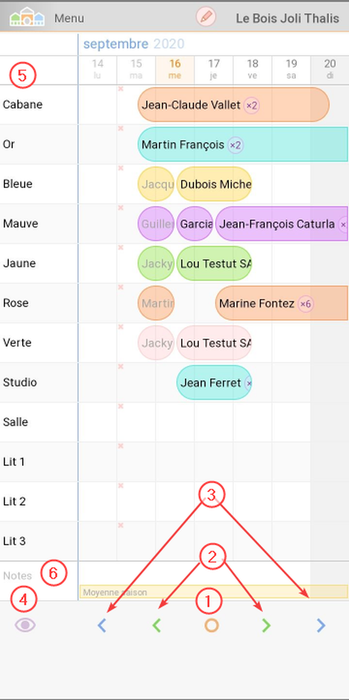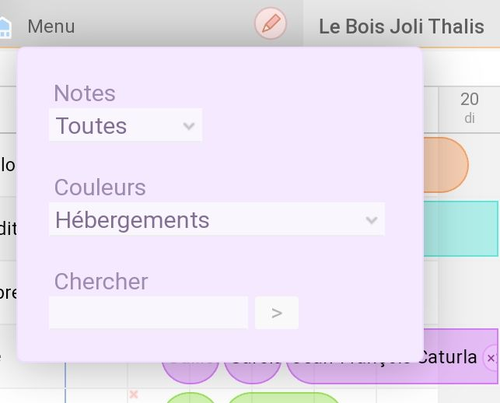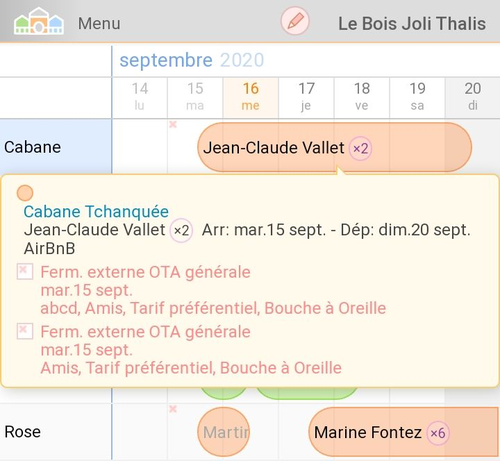Index de la page
Calendrier détaillé
→ option “Calendrier détaillé”
Pour recaler le calendrier sur la date du jour, appuyez sur le rond orange 1, pour décaler, appuyez sur les flèches vertes 2 pour les semaines, et les flèches bleues pour les mois 3. Il n'y a pas de défilement horizontal avec le doigt.
Le libellé court de l'hébergement est utilisé dans cet affichage 5
Appuyez sur notes pour saisir une nouvelle note 6
Actions possibles depuis le calendrier en cliquant sur “oeil” 4 :
- Changer le mode d'affichage des couleurs
- Afficher certaines de vos notes selon leur famille
- Rechercher un client dans les réservations
Chercher un client
Sous le calendrier détaillé, vous trouvez un accès à la fonction “Chercher”. Elle vous permet de rechercher une réservation d'un client sur la période à venir ou l'année passée.
Saisissez le nom ou prénom ou quelques lettres du nom du client puis appuyez sur “>” . Le calendrier se recale sur la période contenant le client recherché, un effet visuel vous permet de repérer la cellule contenant la réservation trouvée.